共通初期設定:モード
仕上の素材の名称・摘要・積算情報の使用、素材のLWA・質感マスタの使用、部屋の入力・変形の処理について設定します。
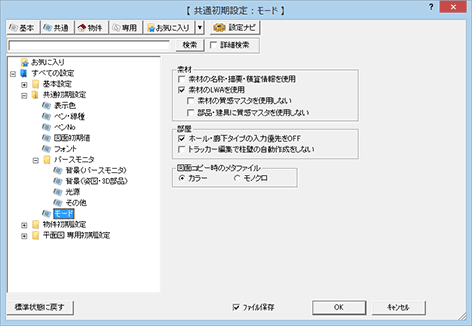
素材の名称・摘要・積算情報を使用するにはA151100_cmd_sec01
「素材の名称・摘要・積算情報を使用」では、平面図などで使用されている仕上(仕上マスタ)の名称・摘要・積算情報を、3Dカタログ素材またはAM素材のものを使用するか、各仕上マスタのものを使用するかを設定します。
| ONの場合 | 各仕上に3Dカタログ素材、またはAM素材の名称・摘要・積算情報を使用します。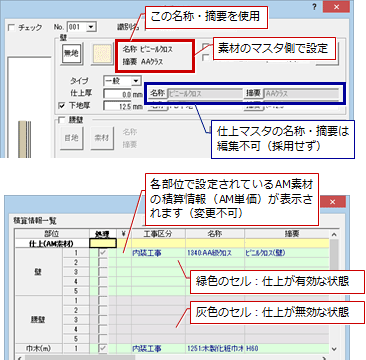 |
| OFFの場合 | 各仕上に3Dカタログ素材、AM素材を使用し、名称・摘要・積算情報は各仕上マスタの設定を使用します。3Dカタログ素材、AM素材の名称・摘要・積算情報は使用しません。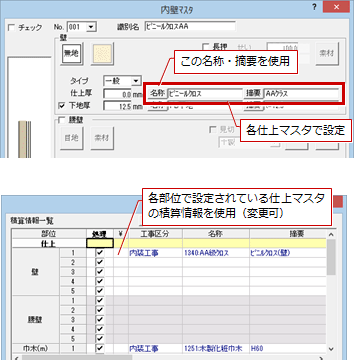 |
素材のLWAを使用しないようにするにはA151100_cmd_sec02
素材の中には、テクスチャまたは単色素材のほかに、LWA作成ツール(FCLwaTool)で編集されたLWA形式の情報をもった素材があります。
「素材のLWAを使用」では、このような素材において、LWAの情報を使用するかどうかを切り替えます。
LWA形式の素材には、テクスチャまたは単色素材に加えて、色、反射率、透明度、変位(凸凹)などを任意に設定できるため、「素材のLWAを使用」がONの場合、お好みに合った素材を表現できます。
| ONの場合 |
LWA形式の素材を使用して立体データを表現します。 きれいな素材を表現できるため、質の高いレンダリングを行うことができます。 |
| OFFの場合 |
LWA形式の素材において、LWAの情報を使用せず、テクスチャまたは単色素材のみで立体データを表現します。 レンダリング時は、LWA形式の情報は反映されませんが、素材に登録されている質感マスタが有効になります。 |
AM素材の場合
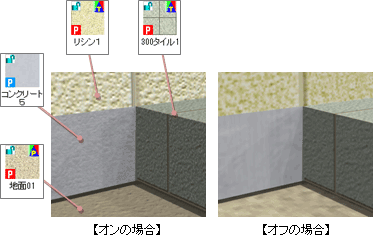
メモ
- 「素材の質感マスタを使用しない」を変更した場合、以下の処理が必要になります。
・ パースモニタの場合は、立体データの再作成が必要です。
・ パーススタジオの場合は、立体再作成したパースモニタを読み込み直し、または立体データ(外観・内観・鳥瞰パース)の再作成が必要です。
素材の質感マスタを使用しないようにするにはA151100_cmd_sec03
「素材のLWAを使用」がONのときに変更可能です。
素材に登録されている質感マスタによっては、レンダリングに時間がかかることがあります。「素材の質感マスタを使用しない」をONにすることで、処理時間を短縮できる場合があります。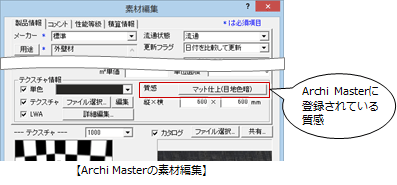
ONにすると、各素材に割り当てられている質感マスタを使用せず、レンダリング結果に素材の質感マスタが反映されなくなるため、通常は「素材の質感マスタを使用しない」をOFFにしてお使いいただくことをお勧めします。
ただし、ONであっても、LWA形式の素材には反映されません。
| ONの場合 | 素材に設定されている質感設定を使用せずにレンダリングします。 |
| OFFの場合 | 素材ごとの質感を考慮して表現します。材質のもつ質感がよりリアルに表現できます。 |
AM素材の場合
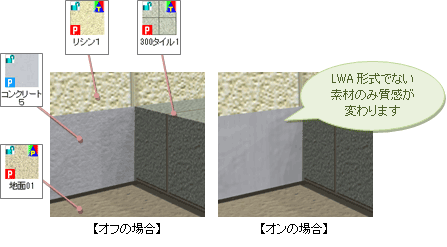
メモ
- 「素材の質感マスタを使用しない」を変更した場合、以下の処理が必要になります。
・ パースモニタの場合は、立体データの再作成が必要です。
・ パーススタジオの場合は、立体再作成したパースモニタを読み込み直し、または立体データ(外観・内観・鳥瞰パース)の再作成が必要です。 - パーススタジオの場合、拡張画面の「質感」タブから与える質感には、「素材の質感マスタを使用しない」の設定は影響しません。ONでも、レンダリングを実行すると「質感」タブから与えた質感が反映されます。
部品、建具の質感マスタを使用しないようにするにはA151100_cmd_sec07
「素材のLWAを使用」がONのときに変更可能です。
部品、建具に登録されている質感マスタによっては、レンダリングに時間がかかることがあります。「部品・建具に質感マスタを使用しない」をONにすることで、処理時間を短縮できる場合があります。

|

|
| 「部品・建具に質感マスタを使用しない」OFF | 「部品・建具に質感マスタを使用しない」ON |
メモ
- 「部品・建具に質感マスタを使用しない」を変更した場合、以下の処理が必要になります。
・ パースモニタの場合は、立体データの再作成が必要です。
・ パーススタジオの場合は、立体再作成したパースモニタを読み込み直し、または立体データ(外観・内観・鳥瞰パース)の再作成が必要です。 - パーススタジオの場合、拡張画面の「質感」タブから与える質感には、「部品・建具に質感マスタを使用しない」の設定は影響しません。ONでも、レンダリングを実行すると「質感」タブから与えた質感が反映されます。
部屋の入力優先を制御しないようにするにはA151100_cmd_sec04
「ホール・廊下タイプの入力優先をOFF」では、 「部屋」の「部屋」ダイアログで部屋を選択する際、部屋タイプによって「入力優先」のチェックのON/OFFを自動的に切り替えるかどうかを設定します。
「部屋」の「部屋」ダイアログで部屋を選択する際、部屋タイプによって「入力優先」のチェックのON/OFFを自動的に切り替えるかどうかを設定します。
| ONの場合 |
「ホール」「廊下」のように、部屋タイプが「ホール・廊下」である部屋を選択したとき、「入力優先」がOFFになります。 また、部屋タイプが「ホール・廊下」以外の部屋を選択したときは、「入力優先」はONになります。 |
| OFFの場合 | 「部屋」ダイアログで部屋選択時に、部屋タイプによって「入力優先」のチェックを制御しません。 |
トラッカーによる部屋変形で柱壁を自動作成するにはA151100_cmd_sec05
「トラッカー編集で柱壁の自動作成をしない」では、「設定」メニューの「選択モード」の 「トラッカー選択切替」がONの場合、トラッカーを使って部屋領域を変形したときに、柱と壁を自動作成するかを設定します。
| ONの場合 | 移動前の部屋線にある壁と柱を残して部屋線と建具を移動します。移動先の部屋線には、壁と柱が自動作成されません。 トラッカーによる間取りの変更を行った後、 柱と壁を再配置してください。 |
| OFFの場合 | 移動前の部屋線にあった壁と柱を削除し、移動先の部屋線に壁と柱が自動作成されます。建具も移動します。 |
図面コピー時のカラー・モノクロを切り替えるにはA151100_cmd_sec06
「図面コピー時のメタファイル」の「カラー」「モノクロ」で、「編集」メニューの「コピー」「部分コピー」で図面をコピーし、Windows のペイントソフトなどに貼り付ける際、図面をカラーでコピーするか、モノクロでコピーするかを切り替えます。